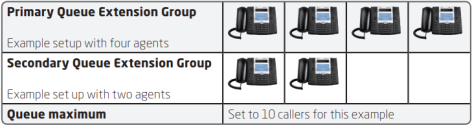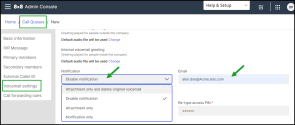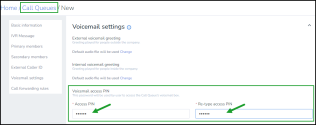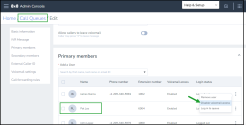Configuration des files d’attente
Une file d’attente d’appels place vos appelants dans une file d’attente pendant que vos utilisateurs ou employés sont occupés par d’autres appels. Les appels en file d’attente sont distribués au prochain utilisateur disponible dans cette commande, ce qui vous permet de servir vos clients rapidement, avec courtoisie et efficacité.
Lorsqu’un nouvel appel arrive dans la file d’attente, il est distribué par cette commande aux membres principaux du groupe de file d’attente. Un groupe de file d’attente est un groupe d’agents qui prendront les appels qui arrivent dans cette file. Les membres participants et leur priorité dans la file d’attente sont définis par l’administrateur de la file d’attente lors de la configuration de celle-ci. Chaque file d’attente peut également comporter des membres secondaires chargés de traiter les appels en surnombre dans le groupe principal. Les groupes primaires et secondaires fonctionnent de la manière suivante :
- Les agents du groupe de postes primaire sont appelés en premier (par ordre de priorité). Lorsque tous les agents du groupe primaire sont occupés, les appels en file d’attente sont acheminés vers les membres secondaires jusqu’à ce que le nombre maximum d’appelants dans la file d’attente secondaire soit atteint.
- Lorsque le nombre maximum d’appelants dans la file d’attente est atteint et que tous les agents des groupes d’extension primaire et secondaire sont occupés, l’appelant suivant est transféré vers la messagerie vocale de la file d’attente. Le nombre maximum d’appelants peut varier de 1 à 20 et est défini par l’administrateur de la file d’attente.
Les appels arrivant dans la file d’attente sont distribués de manière cyclique, selon la disponibilité des agents. Si tous les agents des groupes de postes des files d’attente primaire et secondaire sont occupés et que le nombre maximal d’appelants dans la file d’attente n’a pas été atteint, le prochain appel entrant dans la file d’attente sera transmis au message IVR de la file d’attente. Les administrateurs de file d’attente peuvent définir la fréquence de diffusion de ce message répétitif pendant que l’appelant attend le prochain agent disponible. Si tous les agents sont occupés, l’appelant entend la musique de retenue, puis le message IVR de la file d’attente. À ce stade, l’appelant a la possibilité de laisser un message vocal dans la boîte vocale de la file d’attente ou de rester en retenue jusqu’à ce que le prochain agent soit disponible.
Fonctionnalités
- Configurer les messages d’accueil, les messages et la musique de retenue pour les appelants pendant qu’ils attendent d’être servis.
- Définir le nombre maximum d’appels (jusqu’à 20) à attendre dans la file d’attente.
- Permettre aux utilisateurs de se connecter et de se déconnecter des files d’attente, s’ils le souhaitent.
- Assigner un utilisateur à une ou plusieurs files d’attente. Les utilisateurs peuvent commuter entre les files d’attente selon leurs besoins.
- Attribuer des groupes de membres primaires et secondaires. Les membres doivent faire partie du même système téléphonique, mais peuvent provenir de plusieurs sites.
- Attribuer plusieurs numéros de téléphone à une file d’attente.
- Accéder à une boîte vocale pour chaque file d’attente.
Limites
Dans un système multi-PBX, tous les utilisateurs d’une file d’attente doivent résider dans le même PBX ou système téléphonique.
La clinique AcmeHealth reçoit un grand nombre d’appels de patients souhaitant prendre rendez-vous. Pour garantir un service rapide aux patients, la clinique crée une file d’attente dédiée et affecte quatre membres principaux et deux membres secondaires à son bureau des rendez-vous. Les personnes qui appellent pour prendre rendez-vous sont dirigées vers les représentants du bureau des rendez-vous via la file d’attente. Les appels attendent dans la file d’attente et sont proposés aux représentants disponibles dans cette commande. Si sept appels arrivent dans la file d’attente, les quatre premiers appels vont aux quatre agents du groupe principal, les deux suivants aux deux agents du groupe secondaire, et le septième appelant entend l’IVR de la file d’attente jusqu’à ce que le prochain agent disponible prenne l’appel.
Étant donné que le nombre maximal d’appels en attente dans cet exemple de file d’attente est de 10, les appels sont automatiquement transférés vers la boîte vocale de la file d’attente s’il y a 11 appels simultanés ou plus dans la file d’attente.
Pour configurer une file d’attente, vous devez d’abord créer une file d’attente Vous devez ensuite configurer une boîte vocale et un renvoi d’appel pour les appels qui débordent, établir des règles IVR pour acheminer les appels et, enfin, ajouter des membres principaux et secondaires au groupe pour répondre aux appels.
Pour créer une file d’attente :
- Allez dans Accueil > Files d’attente, et cliquez sur + Créer une file d’attente.
- Saisissez les Informations de base, telles que le nom et le site de la file d’attente. La file d’attente hérite automatiquement du fuseau horaire et de la langue spécifiés pour le site, sauf indication contraire.
- Entrez un nombre pour le maximum d’appels dans la file d’attente. Vous pouvez avoir jusqu’à 20 appels dans la file d’attente à un moment donné.
- Saisissez le Délai d’attente. Le délai d’attente est de 75 secondes maximum pour l’appel en cours avant d’accepter l’appel suivant de la file d’attente.
- Entrez le Délai de non-réponse (maximum 120 secondes).
Si un agent ne répond pas à un appel, aucun autre appel ne lui est proposé pendant la durée maximale saisie dans ce champ. Ce délai permet à l’utilisateur de bénéficier d’une pause non programmée ou d’une pause d’urgence. Si le téléphone de l’utilisateur sonne pendant un certain temps pour l’alerter et que l’utilisateur ne ramasse pas le téléphone, il y a de fortes chances que l’utilisateur soit absent de son bureau. Le système donne à l’utilisateur une pause pour retourner au poste. - Saisissez le Délai total pour alerter un membre (30 secondes maximum). Si un utilisateur ne ramasse pas le téléphone dans le délai saisi, il est supposé indisponible. Cette option détermine le temps total pendant lequel le téléphone d’un utilisateur doit sonner avant que l’appel ne soit transféré à un autre agent ou remis dans la file d’attente.
- Activer Autoriser les agents à se connecter et à se déconnecter des files d’attente qui leur sont attribuées. Si cette option est activée, les utilisateurs peuvent se connecter et se déconnecter eux-mêmes de la file d’attente à l’aide du 8x8 Work for Desktop ou d’un téléphone IP. Si cette option est désactivée, les utilisateurs sont automatiquement connectés à la file d’attente.
Remarque : Vous pouvez visualiser rapidement les autorisations de connexion des utilisateurs dans une file d’attente en consultant le résumé de la file d’attente. Voir l’autorisation de connexion dans une file d’attente.
- Faites défiler vers le bas pour configurer le Message IVR. Le menu de navigation de gauche vous permet d’accéder rapidement à la section souhaitée sans avoir à faire défiler plusieurs écrans. Pour plus de détails, voir notre contenu sur les messages IVR.
- Ajouter des Membres principaux. Vous devez ajouter au moins un utilisateur en tant que membre principal. Vous pouvez rechercher des utilisateurs par leur prénom, leur nom de famille ou leur courriel. Vous pouvez sélectionner des membres sur tous les sites d’un même système téléphonique (PBX).
- Ajouter des Membres secondaires (facultatif). Un groupe d’utilisateurs peut être tâche à la fois à un groupe de membres primaires et secondaires. Les membres secondaires peuvent être configurés pour gérer les appels en surnombre du groupe principal. Si tous les agents des groupes primaire et secondaire sont occupés et que le nombre maximum d’appels dans la file d’attente est atteint, l’appel suivant est transféré vers la messagerie vocale de la file d’attente. Si vous supprimez un utilisateur de la liste des membres, l’utilisateur est supprimé de la file d’attente qui lui a été attribuée.
- Configurez un mot de passe dans les Paramètres de la messagerie vocale. Pour en savoir plus, consultez la section Paramètres de messagerie vocale.
- Configurer les Règles de renvoi d’appel. Pour en savoir plus, consultez la section Règles de renvoi d’appel
- Cliquez sur Enregistrer.


Dans la page d’édition de la file d’attente, faites défiler vers le bas pour voir les Message IVR. Le menu de navigation de gauche vous permet d’accéder rapidement à la section souhaitée sans avoir à faire défiler plusieurs écrans. Dans les messages IVR, configurez les options suivantes :
- Message d’accueil initial : le premier message IVR est le message d’accueil de la file d’attente initiale, qui est diffusé lorsque tous les agents sont occupés.Configurer les règles de renvoi d’appel. Par exemple : « Tous nos représentants sont occupés, veuillez rester en ligne et nous répondrons à votre appel dès que possible. » Cliquez sur Modifier pour sélectionner, téléverser ou enregistrer un fichier audio. Si aucun fichier audio n’est sélectionné, le fichier audio par défaut sera lu.
- Musique d’attente : vous pouvez diffuser une musique d’attente pendant que les appelants attendent le prochain agent disponible. Si tous les agents sont occupés, l’appelant entend la musique d’attente, suivie d’une répétition de l’IVR de la file d’attente. À ce stade, l’appelant a la possibilité de laisser un message vocal dans la boîte vocale de la file d’attente ou de rester en retenue jusqu’à ce que le prochain agent soit disponible. Voir comment configurer la musique d’attente. Cliquez sur Modifier pour sélectionner, téléverser ou enregistrer un fichier audio. Si aucun fichier audio n’est sélectionné, le fichier audio par défaut sera lu.
- Message de file d’attente répété : vous pouvez diffuser un message d’attente répétitif à intervalles réguliers pendant que l’appelant attend le prochain agent disponible. Par exemple : « Votre appel est important pour nous. Nous y répondrons dans cette commande. Veuillez continuer à patienter ou appuyez sur la touche 2 pour laisser un message. » À ce stade l’appelant a la possibilité de laisser un message vocal dans la boîte vocale de la file d’attente ou de rester en retenue jusqu’à ce que le prochain agent soit disponible.
Vous pouvez entrer un nombre pour l’intervalle de répétition des messages de la file d’attente. L’intervalle maximum entre les messages est de 45 secondes. Pendant que l’appelant attend dans la file d’attente, il entend le message répété toutes les 45 secondes. Cliquez sur Modifier pour sélectionner, téléverser ou enregistrer un fichier audio. Si aucun fichier audio n’est sélectionné, le fichier audio par défaut sera lu.
- Autoriser les appelants à laisser un message vocal : si cette option est activée, les appelants peuvent composer le 2 pour laisser un message vocal pendant qu’ils attendent dans la file d’attente.
Pour les Paramètres de messagerie vocale des files d’attente, configurez les options suivantes :
- Message d’accueil externe de la messagerie vocale : message d’accueil diffusé pour les personnes extérieures à l’entreprise. En l’absence d’un message d’accueil personnalisé pour la messagerie vocale externe, le message d’accueil audio par défaut est diffusé.
- Message d’accueil interne de la messagerie vocale : message d’accueil diffusé pour les personnes extérieures à l’entreprise. En l’absence d’un message d’accueil personnalisé pour la messagerie vocale externe, le message d’accueil audio par défaut est diffusé.
Notification : choisissez l’une des options de notification suivantes :
- Pièce jointe uniquement et suppression du message vocal d’origine – Configurez une adresse électronique de groupe pour recevoir les messages vocaux, puis supprimez-la du service. Il n’est pas nécessaire d’autoriser l’accès d’un membre du groupe à la messagerie vocale (les membres du groupe ne reçoivent plus de messages vocaux dans leur boîtes de courrier électronique, car celle-ci est toujours vide).
- Désactiver la notification – Permet de configurer un membre du groupe pour qu’il reçoive les notifications de la messagerie vocale. Au moins un membre du groupe doit avoir accès à la messagerie vocale (car les messages vocaux sont accumulés dans la boîte).
- Pièce jointe uniquement – Permet de configurer un membre du groupe pour qu’il reçoive des notifications de messagerie vocale. Au moins un membre du groupe doit avoir accès à la messagerie vocale (car les messages vocaux sont accumulés dans la boîte).
- Notification uniquement – Permet de configurer un membre du groupe pour qu’il reçoive les notifications de la messagerie vocale. Au moins un membre du groupe doit avoir accès à la messagerie vocale (car les messages vocaux sont accumulés dans la boîte).
Remarque : Lorsque vous essayez de désactiver tous les membres du groupe et que vous choisissez l’option Pièce jointe uniquement et suppression du message vocal d’origine, vous n’êtes pas tenu d’autoriser l’accès d’un membre du groupe à la messagerie vocale. Une notification d’avertissement s’affiche pour les autres options et vous devez autoriser au moins un membre à accéder à la messagerie vocale.
- Courriel : saisissez l’adresse courriel à associer à la messagerie vocale.
- Code NIP d’accès à la messagerie vocale : définissez le code NIP de la messagerie vocale de la file d’attente. Les membres ont besoin de ce mot de passe pour accéder à la messagerie vocale de la file d’attente. Le mot de passe est uniquement numérique et doit contenir de 6 à 15 chiffres non séquentiels. Vous pouvez diriger les appels vers la boîte vocale de la file d’attente en modifiant les paramètres de renvoi d’appel. Pour accéder à la messagerie vocale de la file d’attente, vous devez être membre de la file d’attente. Composez <555> à partir du numéro qui vous a été attribué, ou <500> à partir de n’importe quel autre téléphone pour accéder à la boîte vocale.
Pour activer les notifications de messagerie vocale de groupe :
- Allez à Accueil > Files d’attente, et cliquez sur Paramètres de la messagerie vocale dans le menu de gauche.
- Sélectionnez la file d’attente d’appels souhaitée.
- Sous Paramètres de la messagerie vocale, sélectionnez l’option souhaitée dans la liste Notification.
-
Joignez une adresse électronique à laquelle la notification sera envoyée.
- Cliquez sur Enregistrer.
Configuration du code NIP d’accès à la messagerie vocale :
- Allez dans Accueil > Files d’attente, et cliquez sur Paramètres de la messagerie vocale dans le menu de gauche.
- Sous Code NIP d’accès à la messagerie vocale, entrez et confirmez le code NIP d’accès à la boîte vocale de la file d’attente.
Pour accéder à la messagerie vocale et aux options de la file d’attente par téléphone :
- Depuis n’importe quel poste de votre système 8x8, composez le 500.
- Entrez le numéro du poste de la file d’attente et appuyez sur #.
- Entrez le mot de passe de la boîte vocale de la file d’attente et appuyez sur #.
- À partir du menu principal :
- Appuyez sur 1 pour écouter vos messages.
- Appuyez sur 2 pour modifier votre message d’accueil.
- Appuyez sur 3 pour gérer les options de préférences de l’utilisateur : modifier le mot de passe de la messagerie vocale, les préférences d’appel en attente, le traitement des lignes occupées, le traitement des sonneries sans avis, l’acheminement des pannes Internet et les préférences de notifications de courriel.
- Appuyez sur 4 pour établir ou modifier les règles de renvoi d’appel. Les options sont les suivantes : écouter, définir, modifier ou annuler les règles de renvoi d’appel.
- Appuyez sur 5 pour définir un message d’accueil spécifique pour les heures de bureau, après les heures de bureau, à l’heure du déjeuner, pour les réunions, la fin de semaine et les vacances.
- Appuyez sur 6 pour activer ou désactiver le mode Annonce seule (par exemple, votre message d’accueil de vacances).
- Appuyez sur 9 pour quitter la messagerie vocale.
Vous pouvez désactiver l’accès à la messagerie vocale d’un utilisateur en cliquant sur ![]() à côté d’un membre et en sélectionnant Désactiver l’accès à la messagerie vocale.
à côté d’un membre et en sélectionnant Désactiver l’accès à la messagerie vocale.
Vous pouvez définir des règles de renvoi d’appels pour une file d’attente lorsque la connexion Internet est interrompue, que la file d’attente est pleine ou qu’elle a atteint sa capacité maximale. Vous pouvez également renvoyer les appels lorsque tous les agents sont déconnectés ou ont un statut Ne pas déranger (DND) côté serveur.
Pour modifier les règles de renvoi d’appel :
- Allez dans Accueil > Files d’attente et créez ou modifiez une file d’attente.
- Ouvrez Règles de transfert d’appel.
- Cliquez sur
 à côté d’une règle.
à côté d’une règle. - Vous pouvez transférer les appels entrants vers la Messagerie vocale ou vers l’Utilisateur ou le service sélectionné. Sélectionnez un autre utilisateur dans la liste ou transférez l’appel vers une cible personnalisée. La cible personnalisée peut être un numéro de poste ou un numéro de téléphone. Par exemple, vous pouvez saisir un numéro court, tel que 7878, sans plan de numérotation dans le sélecteur de cible et enregistrer. Le numéro personnalisé apparaît dans les règles de renvoi d’appel.
- Cliquez sur pour enregistrer la file d’attente des appels.
Si vous ne transférez pas les appels, les appelants n’entendront qu’une sonnerie. Pour en savoir plus, consultez la FAQ : Comment puis-je accéder à la messagerie vocale de ma file d’attente?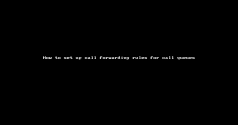
Les administrateurs peuvent surveiller la file d’attente et ajouter des membres si nécessaire. Ils peuvent facilement connecter les utilisateurs à une file d’attente ou les déconnecter de 8x8 Admin Console.
Pour connecter un utilisateur à une file d’attente ou l’en déconnecter :
- Allez dans Accueil > Files d’attente
- Cliquez sur
 pour modifier une file d’attente.
pour modifier une file d’attente. - Dans la liste Membres principaux ou Membres secondaires, cliquez sur
 à côté du membre que vous souhaitez connecter à cette file d’attente et sélectionnez Se connecter à la file d’attente ou Se déconnecter de la file d’attente, selon le cas.
à côté du membre que vous souhaitez connecter à cette file d’attente et sélectionnez Se connecter à la file d’attente ou Se déconnecter de la file d’attente, selon le cas.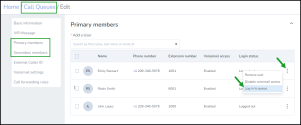
Vous pouvez rapidement vérifier les informations d’une file d’attente en ouvrant la fenêtre de la file d’attente Panneau d’information.
Pour afficher les informations récapitulatives de la file d’attente, procédez comme suit :
- Allez à Accueil > Files d’attente
- Cliquez sur une file d’attente pour ouvrir la fenêtre d’information de la file d’attente Panneau d’information.
- Vous pouvez vérifier le PBX, le site, le numéro de poste, les membres principaux et secondaires, les droits des utilisateurs à se connecter et à se déconnecter de la file d’attente, les règles de renvoi d’appel, et plus encore.
FAQ
Pour plus d’informations, reportez-vous aux questions fréquemment posées suivantes :
Pour savoir si vous voulez utiliser des files d’attente ou des groupes d’appel, vous devez voir comment vous voulez que vos appels soient traités lorsque tous les postes des utilisateurs sont occupés :
- Un utilisateur est toujours connecté au groupe d’appel, alors que les files d’attente permettent à l’utilisateur de se déconnecter.
- Lorsqu’un appel arrive dans un groupe de sonneries, il fait sonner les téléphones du groupe conformément à la configuration du groupe. Un téléphone occupé est temporairement exclu du groupe. Lorsque tous les membres du groupe sont occupés, le groupe d’appel transfère l’appel à la messagerie vocale ou à un autre numéro de téléphone, comme spécifié. Une file d’attente, en revanche, maintient les appelants en attente même lorsque tous les membres de la file d’attente sont occupés à traiter d’autres appels. Lorsque la file d’attente a atteint sa capacité ou qu’aucun utilisateur n’est connecté à la file d’attente, un appel en file d’attente est transféré vers la messagerie vocale ou un autre numéro de téléphone, comme spécifié.
- La musique d’attente est utilisée dans les files d’attente, tandis que les groupes de sonneries utilisent la musique de rappel.
- Pour modifier une file d’attente, allez dans Accueil > Files d’attente et cliquez sur
 côté de la file d’attente souhaitée.
côté de la file d’attente souhaitée. - Pour supprimer une file d’attente, allez dans Accueil > Files d’attente et cliquez à côté de la file d’attente souhaitée.
Lorsque vous modifiez une file d’attente, faites défiler vers le bas jusqu’à Messagerie vocale et cliquez sur Réinitialiser le mot de passe. Saisissez un nouveau mot de passe et Enregistrez pour modifier le mot de passe de la messagerie vocale de la file d’attente.
Vous devez téléverser un message d’accueil initial pour la file d’attente :.
- Lors de la création ou de la modification d’une file d’attente, cliquez sur Message IVR > Message d’accueil de la file d’attente, puis sur Modifier.
- Dans la fenêtre Fichiers audio, téléversez un fichier ou enregistrez votre message d’accueil par téléphone. Vous pouvez saisir un numéro de téléphone ou un numéro de poste et enregistrer. Le système appelle le numéro spécifié et vous invite à enregistrer un nouveau fichier audio.
- Cliquez sur Enregistrer.
Si le renvoi d’appel est activé et que les membres secondaires sont également sélectionnés, les appels sont d’abord renvoyés vers les membres secondaires de la file d’attente, puis vers la boîte vocale de la file d’attente. Seuls les membres de la file d’attente peuvent accéder à la messagerie vocale.
Pour activer le renvoi d’appel :
- Lors de la création ou de la modification d’une file d’attente, faites défiler vers le bas jusqu’à Renvoi d’appel.
- Activez l’option Renvoyer tous les appels.
- Dans la fenêtre Renvoyer tous les appels, sous Renvoyer tous les appels vers, sélectionnez Messagerie vocale, puis Enregistrer.
Vous pouvez téléverser et sélectionner la musique d’attente de votre choix pour la file d’attente.
Pour téléverser une nouvelle musique d’attente :
- Lorsque vous créez ou modifiez une file d’attente, accédez à Messages SVI > Musique d’attente et cliquez sur Modifier.
- Dans la fenêtre Fichiers audio, téléversez un fichier ou Enregistrez votre message d’accueil par téléphone.
Vous pouvez choisir un délai entre les appels pour permettre aux utilisateurs de terminer l’appel précédent.
- Lors de la création ou de la modification d’une file d’attente, faites défiler vers le bas jusqu’à Informations de base.
- Sous Temps de conclusion, entrez le temps dont dispose un membre pour conclure un appel avant d’accepter l’appel suivant de la file d’attente.
-
Cliquez sur Enregistrer.
- La file d’attente est pleine : vous pouvez renvoyer les appels vers la messagerie vocale, une autre file d’attente, un groupe d’appel ou un autre utilisateur.
- Les agents sont déconnectés ou en mode Ne pas déranger (DND) : Vous pouvez renvoyer les appels vers la messagerie vocale, une autre file d’attente, un groupe d’appel ou un autre utilisateur.
- Il y a une panne : vous pouvez renvoyer les appels vers la messagerie vocale, une autre file d’attente, un groupe d’appel ou un autre utilisateur.
- Lorsque vous modifiez une file d’attente, accédez à Messages SVI > Musique d’attente et cliquez sur Modifier.
- Cliquez sur
 à côté du fichier audio que vous souhaitez supprimer. Si vous ne choisissez pas un autre fichier audio avant de supprimer celui qui est actuellement sélectionné, le fichier audio par défaut sera sélectionné.
à côté du fichier audio que vous souhaitez supprimer. Si vous ne choisissez pas un autre fichier audio avant de supprimer celui qui est actuellement sélectionné, le fichier audio par défaut sera sélectionné.
Si vous activez l’option Autoriser les agents à se connecter et à se déconnecter des files d’attente assignées, les utilisateurs peuvent se connecter et se déconnecter eux-mêmes de la file d’attente lorsqu’ils travaillent avec 8x8 Work for Desktop ou un téléphone IP. Si vous désactivez l’option ci-dessus, les utilisateurs sont automatiquement connectés à la file d’attente dont ils sont membres. Les utilisateurs doivent se déconnecter de l’application 8x8 Work pour se déconnecter de la file d’attente.
Pour accéder à la file d’attente à l’aide de 8x8 Work for Desktop :
- Connectez-vous à 8x8 Work for Desktop, et cliquez sur
 dans l’en-tête.
dans l’en-tête. - Dans la liste des files d’attente, cliquez sur
 pour vous déconnecter de la file d’attente.
pour vous déconnecter de la file d’attente. - Cliquez sur Connexion pour vous reconnecter à la file d’attente et recevoir des appels.
Vous pouvez forcer un membre à se déconnecter d’une file d’attente. Supposons que l’utilisateur ait quitté le bureau pour la journée, mais qu’il ait oublié de se déconnecter de la file d’attente.
- Allez dans Accueil > Files d’attente.
- Lorsque vous modifiez une file d’attente, accédez à la liste des membres principaux ou secondaires à laquelle l’utilisateur appartient, cliquez sur
 à côté de l’utilisateur souhaité et sélectionnez Déconnexion de la file d’attente pour forcer l’utilisateur à se déconnecter de la file d’attente.
à côté de l’utilisateur souhaité et sélectionnez Déconnexion de la file d’attente pour forcer l’utilisateur à se déconnecter de la file d’attente.
Vous pouvez vérifier l’autorisation de connexion des utilisateurs dans une file d’attente en vous rendant sur la page d’accueil de la file d’attente Panneau d’information.
Pour visualiser l’autorisation de connexion d’un utilisateur dans une file d’attente :
Vous pouvez visualiser d’un coup d’œil l’autorisation de connexion de l’utilisateur :
- Allez dans Accueil > Files d’attente
- Cliquez sur une file d’attente pour ouvrir la fenêtre d’information de la file d’attente Panneau d’information.
- Vérifiez le statut Autoriser les agents à se connecter et à se déconnecter des files d’attente qui leur sont attribuées :
- ACTIVÉ : Les agents peuvent se connecter et se déconnecter des files d’attente qui leur sont attribuées. Cette fonction peut permettre aux agents de se déconnecter temporairement lorsqu’ils doivent s’absenter de leur bureau.
- DÉSACTIVÉ : Les agents ne peuvent pas se déconnecter eux-mêmes des files d’attente qui leur sont attribuées. Utilisez cette option pour connecter automatiquement vos agents à la file d’attente lorsqu’ils sont disponibles. Les agents peuvent se connecter à 8x8 Work for Mobile, 8x8 Work for Desktop, ou s’assurer qu’ils sont disponibles à partir de 8x8 Work for Desktop.
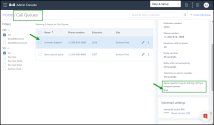
Pour accéder à la messagerie vocale et aux options de la file d’attente par téléphone :
- Depuis n’importe quel poste de votre système 8x8, composez le 500.
- Entrez le numéro du poste de la file d’attente et appuyez sur #.
- Entrez le mot de passe de la boîte vocale de la file d’attente et appuyez sur #.
- À partir du menu principal :
- Appuyez sur 1 pour écouter vos messages.
- Appuyez sur 2 pour modifier votre message d’accueil.
- Appuyez sur 3 pour gérer les options de préférences de l’utilisateur : modifier le mot de passe de la messagerie vocale, les préférences d’appel en attente, le traitement des lignes occupées, le traitement des sonneries sans avis, l’acheminement des pannes Internet et les préférences de notifications de courriel.
- Appuyez sur 4 pour établir ou modifier les règles de renvoi d’appel. Les options sont les suivantes : écouter, définir, modifier ou annuler les règles de renvoi d’appel.
- Appuyez sur 5 pour définir un message d’accueil spécifique pour les heures de bureau, après les heures de bureau, à l’heure du déjeuner, pour les réunions, la fin de semaine et les vacances.
- Appuyez sur 6 pour activer ou désactiver le mode Annonce seule (par exemple, votre message d’accueil de vacances).
- Appuyez sur 9 pour quitter la messagerie vocale.